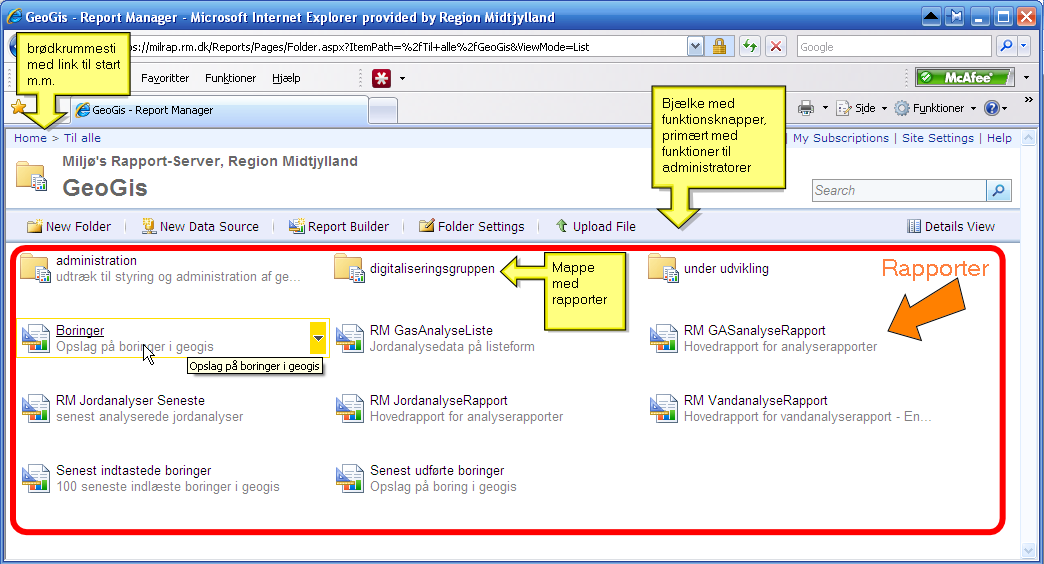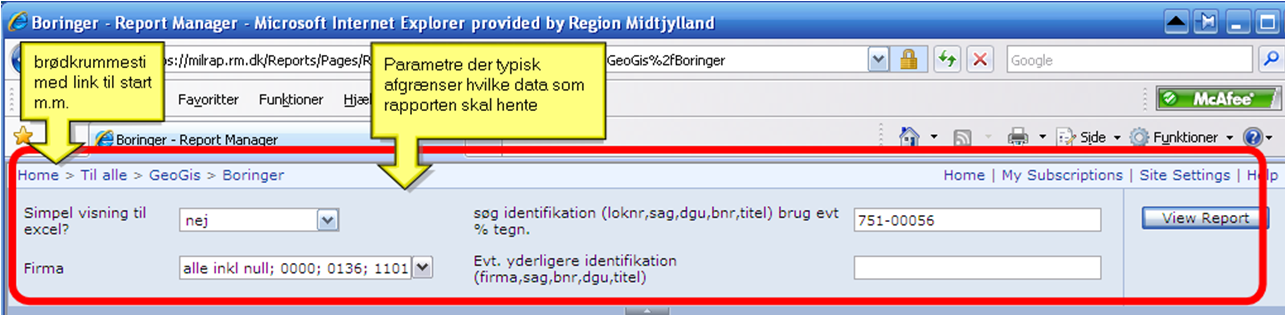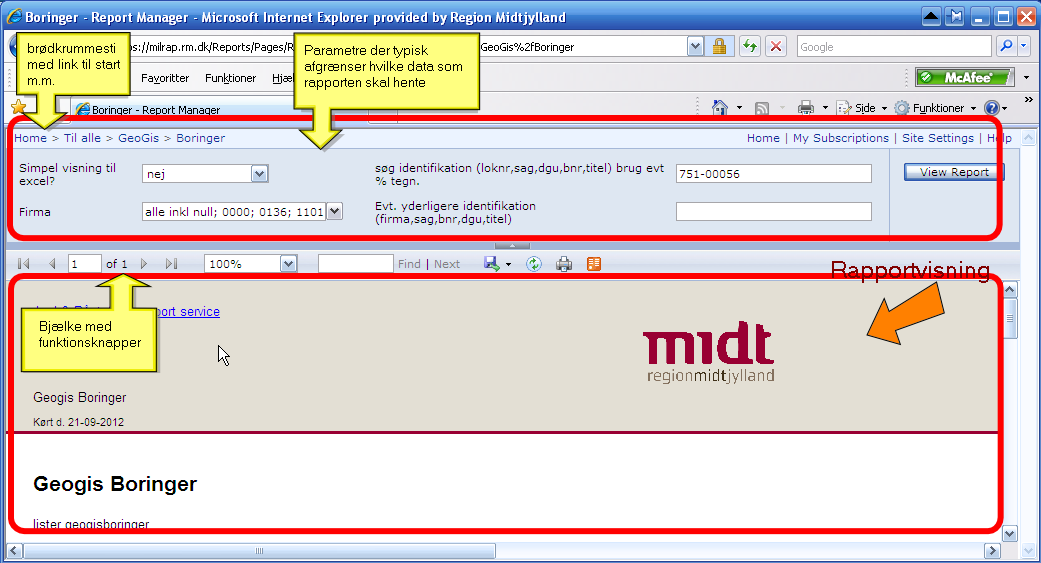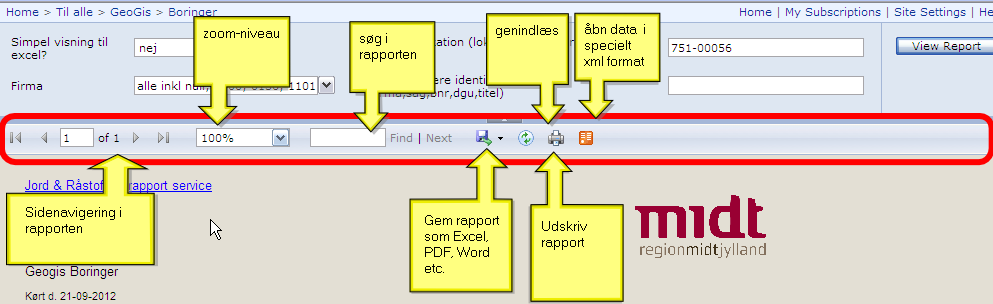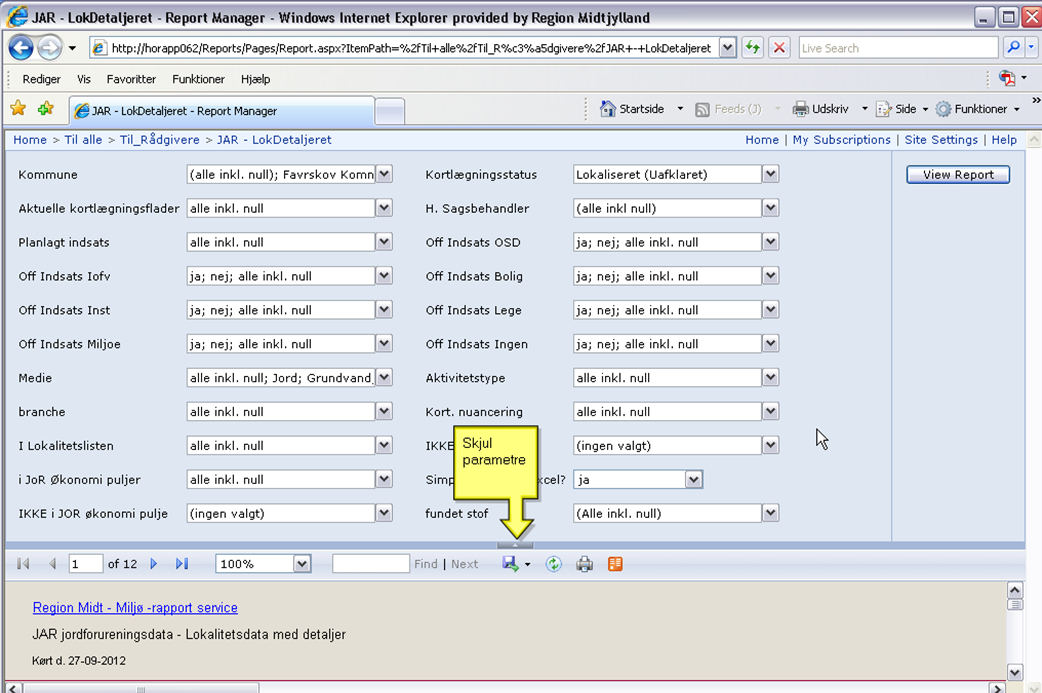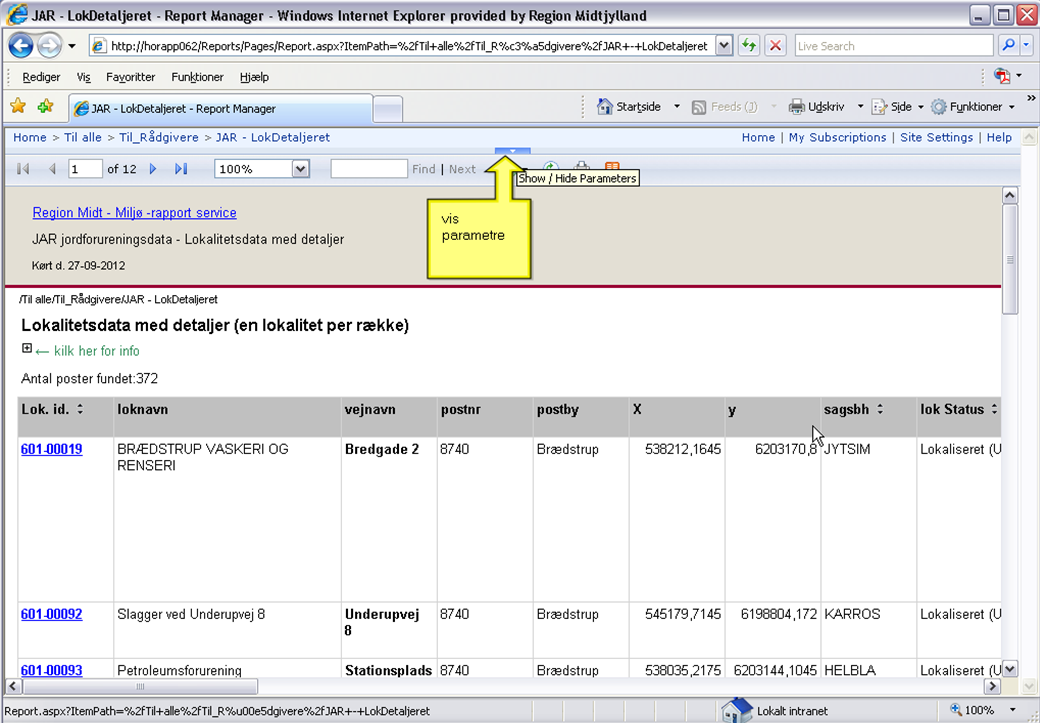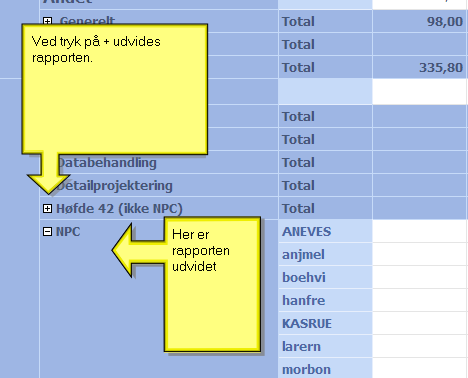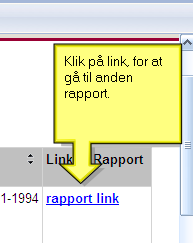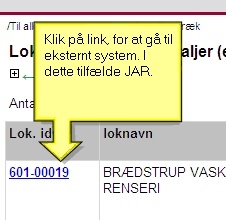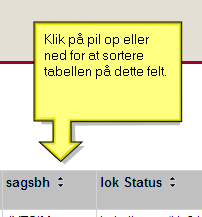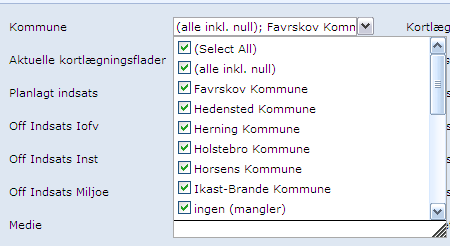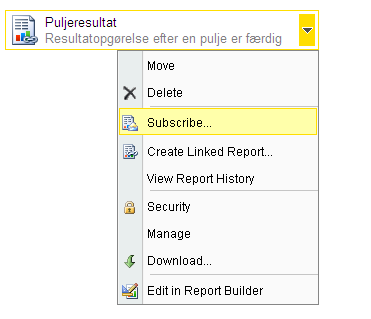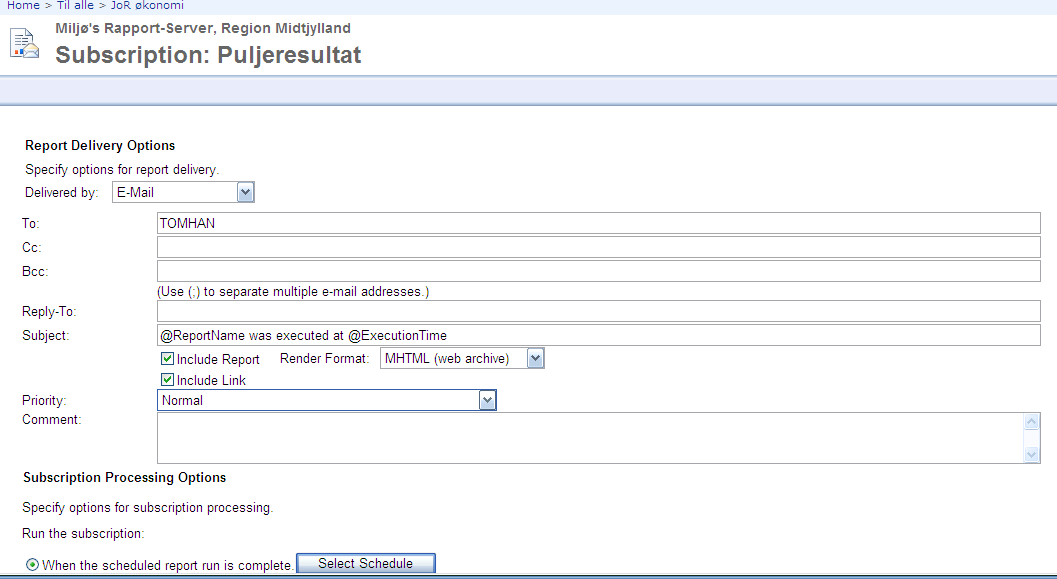Formål
At give en generel vejledning i brug af Miljø's report server.
Introduktion
Miljø har en Microsoft Report Server til rådighed (MSRS). Den kan bruges af alle til at vise opgørelser, udtrække lister og præsentationer af data fra de forskellige databaser som Miljø har til rådighed. Data kan så eksportere rapporter til PDF, Word, Excel m.m.
Rapport servicen tilgås via en hjemmeside, hvorfra man kan nagivere og åbne den rapport som man ønsker. Herefter kan man indtaste forskellige parametre som afgrænser hvilke data man vil have ud i sin rapport.
Det kræver særlig rettigheder og en hel databaseindsigt hvis man selv ønsker at definere rapporter helt fra bunden. Har du ønsker til særlige rapporter eller ændringsforslag til eksisterende rapporter kan du henvende dig til Tom Birch Hansen eller Kaspar Rüegg.
Adgang til rapportserveren:
For at åbne rapportserveren skal man gå til følgende :
Internt på regionens net (dvs også indefra citrix):
Eksternt (dvs fra en pc som ikke er på regionens net):
Når man åbner via det ekterne link, bliver man bedt om et brugernavn og adgangskode. Her skal interne RM bruger angive:
brugernavn: onerm\xxxxxx (hvor xxxxxx er dit region midt login)
adgangskode: her benytter du din region midt adgangskode
Ekstern adgang for rådgivere, kommuner m.m.
Det er blevet muligt at få adgang til visse rapporter for eksterne brugere. Adgangen sker via det eksterne link til rapport serveren (milrap.rm.dk). Her skal de eksterne brugere logge ind med et brugernavn og login som kan fås ved at henvende sig til Tom Birch Hansen
Navigering på rapport serveren:
Rapporterne på serveren er inddelt i mapper, efter hvilke systemer som rapporter overordnet vedrører.
Desuden er der lavet særlige mapper til eksterne samarbejdspartnere. Nedenstående skærmdump forklarer navigeringen.
Kørsel af rapport
Når en rapport åbnes, skal der tit angives nogle parametre til rapporten. Parametrene afgrænser hvilke data som rapporten skal hente, eller på anden måde hvordan rapporten skal udformes.
Når man har angivet parametrene, køres rapporten ved klik på view report.
Når rapporten køres, vises resultatet nedenunder:
I toppen af rapportvisningen er der en funktionsbjælke. Knapper er forklaret i følgende figur:
Skjul og vis parametre
Det er muligt at skjule parametre så man nemmere kan se rapportens resultat. Det gøres ved at klikke på følgende:
For at vise parametre igen klikkes på knappen igen:
Dynamiske rapporter.
Ud over parametre, så er det også muligt med dynamiske rapporter, hvor det er muligt ved klik på særlige elementer i rapporten at vise eller skjule elementer, eller åbne underformularer eller linke til andre rapporter og web-sider. Disse elementer er forklaret i det følgende:
Udvidelse af datavisning
Visse rapporter har skulte rækker eller kolonner som kan vises ved at trykke på et lille plus. Her eksempel hvor der er blevet trykket på NPC, så sagsbehandlerne i denne gruppe vises.
link til anden rapport
Rapporter kan linke til andre rapporter, hvor man typisk får udvidet oplysninger. Links kan genkendes på at de er fremhævet med blå underskreget skrift. Her eksempel.
link til eksterne systemer
På visse rapporter er der lavet links til andre systemer, f.eks. JAR, økonomisystemet eller Jupiters web-service. Links kan genkendes på at de er fremhævet med blå underskreget skrift. Her eksempel.
Tip!: Hold Ctrl-knappen nede mens du klikker for at åbne linket i et nyt vindue
Sortering
I visse rapporter er der lavet mulighed for at vælge hvilken kolonne der skal sorteres efter. Det gøres ved at klikke på pil i kolonnerne, som vist nedenfor.
Parametre og hvordan de udfyldes
Paramentre kan enten være enkeltværdier, eller multi-valg parametre.De kan også være påkrævede eller valgfri.
Her eksempel på en multi-valg parametre. De grønne angiver hvilke værdier som er valgt.
Udover drop-down parametre som ovenstående, kan parametre også være datofelter, tekstfelter og ja/nej felter.
Her forklaring til gængse parameterværdier:
Følgende er parameterværdier som tit fremgår af multiparameter. De kan kræve lidt forklaring for at kunne forstås:
(Select All) Når der sættes flueben i denne vælges alle værdier fra parameter-listen.
(alle inkl. Null)
Skal man være sikker på at få alle poster med, uanset hvilken værdi som er i parameteren skal man sætte flueben ved (alle inkl. Null). Typisk er denne da også angivet som standardværdi for parametre, så man sikrer at alle poster som udgangspunkt kommer med uanset hvad der er angivet i databasen for feltet. Det har ingen betydning at andre værdier i parameterlisten også er valgt.
(alle inkl. Null) er det samme som (select all), men medtager også poster som slet ikke er udfyldt (det som i databasesprog hedder Null) samt poster med værdier som ikke er i listen.
Som eksempel kan tages ovenstående figur fra en rapport hvor parameteren kommune har flueben ud for (alle inkl. Null). Herved medtages alle poster (f.eks. Lokaliteter fra JAR) uanset om der i databasen er en kommuneværdi som slet ikke ligger i regionen, eller hvis kommune ikke er udfyldt.
Null værdi: På visse rapporter kan man støde på felter med et Null afkrydsningsfelt. Eksempel følgende:
Afkrydsning i Null betyder at parametere skal være ‘ikke udfyldt’, altså heller ikke med en tom streng (I databaser er der forskel på en tekst af 0 tegns længde og på et ikke udfyldt værdi, kaldet Null). I ovenstående tilfælde betyder det altså at man søger efter poster hvor feltet øsnøgle ikke er udfyldt.
Abbonér på rapporter
Det er muligt at abbonere på rapporter. Altså at man automatisk får tilsendt rapporter til sin email postkasse på bestemte tidsintervaller.
Det gøres således:
I rapportoversigte på report serveren klikkes ud for rapporter og der vælges subscribe:
Herefter udfyldes en formular med angivelse af hvem der skal have rapport, hvornår m.m: